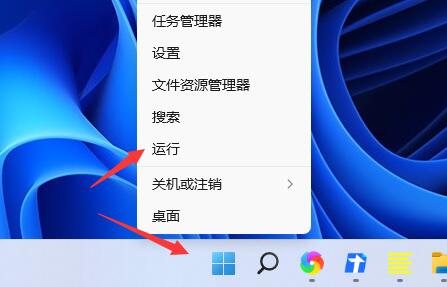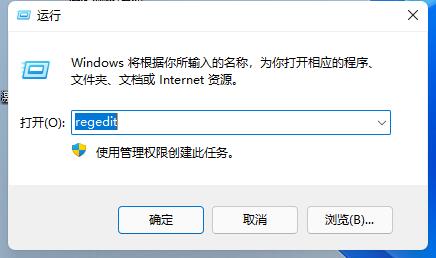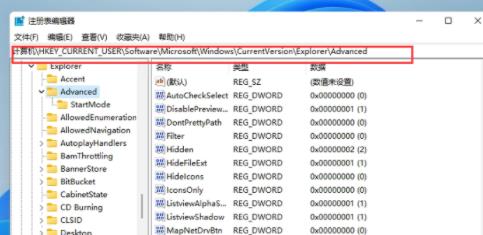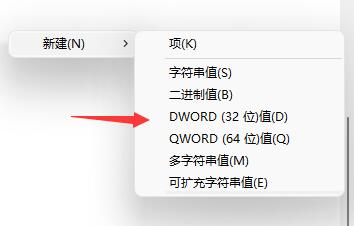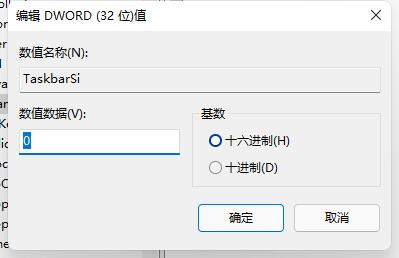| Win11任务栏太宽了怎么变窄?Win11任务栏宽度调整方法 | 您所在的位置:网站首页 › 免签意思是免签证吗 › Win11任务栏太宽了怎么变窄?Win11任务栏宽度调整方法 |
Win11任务栏太宽了怎么变窄?Win11任务栏宽度调整方法
|
当前位置:系统之家 > 系统教程 > Win11任务栏宽度调整方法
Win11任务栏太宽了怎么变窄?Win11任务栏宽度调整方法
时间:2022-07-29 08:58:06 作者:娜娜 来源:系统之家 1. 扫描二维码随时看资讯 2. 请使用手机浏览器访问: https://m.xitongzhijia.net/xtjc/20220729/247442.html 手机查看 评论 反馈  网盘下载
Windows11 64位官方正版免激活镜像下载 V2022.07
网盘下载
Windows11 64位官方正版免激活镜像下载 V2022.07
大小:5.37 GB类别:Windows 11系统 Win11任务栏太宽了怎么变窄?近期有用户刚升级了Win11系统,发现任务栏显示有点高,使用起来不是很习惯,因此想要看看有没有什么方法是可以调整任务栏宽度的。针对这一情况今天小编就来和大家聊聊Win11任务栏宽度调整方法,希望你会喜欢哦。 调整方法如下: 1、首先右击开始菜单,并选择运行。
2、然后输入regedit,点击确定。
3、进入注册表在地址栏输入:“计算机\HKEY_LOCAL_MACHINE\SOFTWARE\Microsoft\Windows\CurrentVersion\Explorer\Advanced”。
4、右击空白处并新建一个TaskbarSi”的DWORD值(32)。
5、最后双击打开文件,将数值更改为“0”就可以吧任务栏变窄了。
6、另外如果我们想要中任务栏,可以在这里将值改为“1”。 7、如果要使用大任务栏就改为“2”。 标签 Win11任务栏 Win11Win11网络不稳定怎么办?Win11连接wifi频繁掉线的解决方法 下一篇 > Win11如何把d盘空间分给c盘?Win11d盘分盘出来给c盘的方法 相关教程 Win11系统怎么安装?低版本系统怎么升级到Win... 联想Win键被锁怎么解锁?联想Win键被锁的解决... 联想Win11怎么进入安全模式?联想Win11进入安... Win11无法使用扫描仪怎么办?Win11无法使用扫... Win11专业版和专业工作站版有什么区别哪个好... Win11无法打开steam怎么办?Win11系统steam没... Win11开机后卡死在桌面怎么办?Win11开机就死... Win11无线网络连接不可用怎么办?Win11无线网... Windows11系统哪个好用?2023年最好用的Win11... Win11打开软件不是全屏显示怎么办?Win11打开...
最新Win11跳过联网激活的三种方法! 
Win11内核隔离有必要开吗?Win11内核隔离怎么打开? 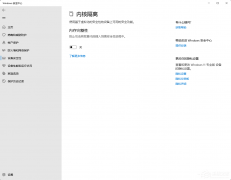
内存完整性是什么意思?内存完整性怎么开启/关闭 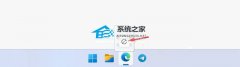
Win11 version 22h2更不更新?Win11 version 22h2是什么版本? 发表评论共0条  没有更多评论了
没有更多评论了
评论就这些咯,让大家也知道你的独特见解 立即评论以上留言仅代表用户个人观点,不代表系统之家立场 |
【本文地址】